时间:2021-11-15 15:30:54 作者:巴洁 来源:系统之家 1. 扫描二维码随时看资讯 2. 请使用手机浏览器访问: https://m.xitongzhijia.net/xtjc/20211115/232849.html 手机查看 评论 反馈
Win11的Linux子系统怎么直接挂载已分区和未分区的Linux磁盘?根据微软官方更新的文档,Win11 的 Linux 子系统(WSL 2)已支持直接挂载 Linux 磁盘。根据文档,用户需要安装 Windows 11 Build 22000 版本及以上,就可以直接挂载 EXT4 等格式的 Linux 磁盘。该怎么分别挂在已分区和未分区的linux磁盘呢?详细请看下文介绍。
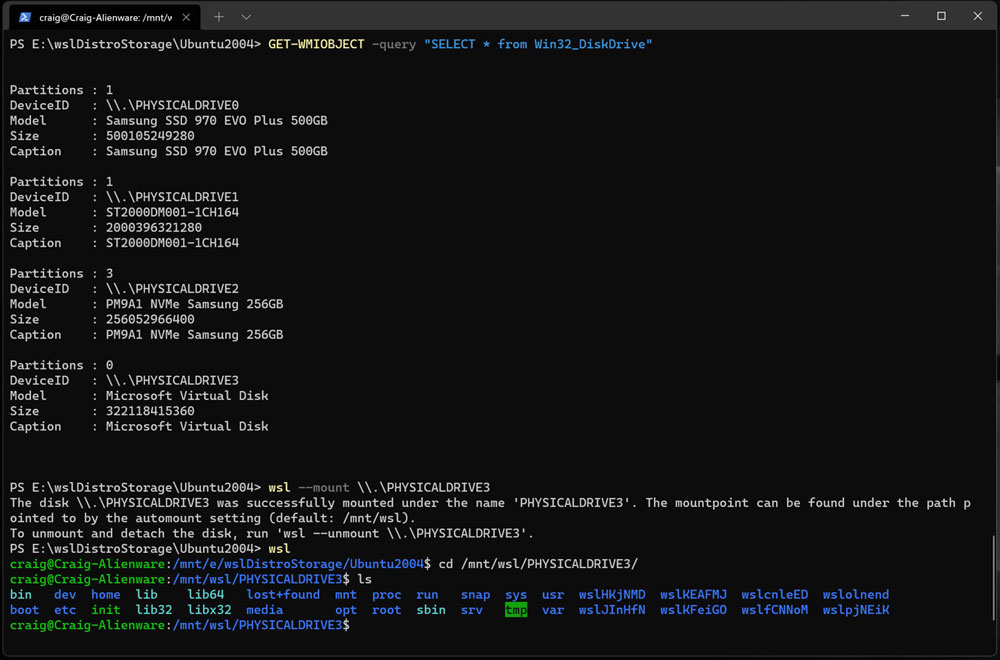
挂载未分区的 Linux 磁盘
1、识别磁盘:列出 Windows 中的可用磁盘。
GET-CimInstance -query “SELECT * from Win32_DiskDrive”
2、挂载磁盘:使用 PowerShell 对上面发现的磁盘路径挂载,DiskPath 参数为 DeviceID。
wsl --mount 《DiskPath》
挂载已分区的 Linux 磁盘
1、识别磁盘:列出 Windows 中的可用磁盘。
GET-CimInstance -query “SELECT * from Win32_DiskDrive”
2、列出并选择要在 WSL 2 中安装的分区。
wsl --mount 《DiskPath》 --bare
3、连接后,可以通过在 WSL 2 中运行以下命令来列出分区:
lsblk
4、确定要挂载的分区后,通过以下命令对分区进行挂载:
wsl --mount 《DiskPath》 --partition 《PartitionNumber》 --type 《Filesystem》
我们了解到,挂载后的目录为 /mnt/wsl,Win11 可通过文件资源管理器访问 Linux 磁盘,路径为:
\\wsl$\\《Distro》\\《Mountpoint》
具体使用方法,大家可以根据微软官方文档进行操作。
发表评论
共0条
评论就这些咯,让大家也知道你的独特见解
立即评论以上留言仅代表用户个人观点,不代表系统之家立场